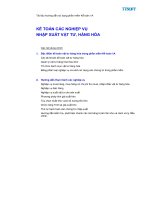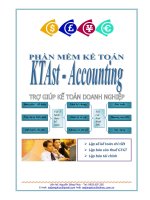hướng dẫn sử dụng phần mềm kế toán smart
Bạn đang xem bản rút gọn của tài liệu. Xem và tải ngay bản đầy đủ của tài liệu tại đây (12 MB, 125 trang )
Tài liệu HƯỚNG DẪN SỬ DỤNG Smart 2.1
CÔNG TY TNHH PHẦN MỀM NĂNG ĐỘNG Website: www.PhanMemKeToanSmart.com
1
1.TỔNG QUAN (OVERVIEW)
1.1 Giới thiệu sơ lược chương trình Smart 2.1 (Introduction to Smart 2.1)
- Chúng tôi xin chân thành cảm ơn quý khách đã mua và sử dụng phần mềm kế toán Smart 2.1 và xin
gửi đến quý khách lời chào trân trọng.
- SMART 2.1 là phần mềm kế toán được xây dựng trên nền tảng Microsoft Visual Studio 2005 Và
SQL Server 2005 là một trong những công nghệ hiện đại và phổ biến nhất hiện nay trên thế giới.
Smart được thiết kế thông minh và linh hoạt rất dễ cho việc nâng cấp vào bảo trì phần mềm. Smart có
thể chạy trên máy tính cá nhân hoặc mạng cục bộ cho phép nhiều người cùng chia sẻ một cơ sở dữ
liệu.
- Smart 2.1 phù hợp với các Công ty xây dựng, sản xuất, thương mại, dịch vụ, doanh nghiệp vừa và nhỏ,
tổng công ty hoặc liên hiệp các xí nghiệp quản lý trực tiếp hai cấp (cấp tổng công ty và công ty thành
viên). Đối với các công ty làm dịch vụ kế toán thì Smart hổ trợ chức năng tạo nhiều Database nên rất
thuận lợi để làm nhiều công ty trên một phần mềm, mỗi công ty là 1 Database độc lập, số Database
tạo không hạn chế.
- Smart 2.1 được thiết kế thông tin chỉ cần nhập một lần từ màn hình nhập phát sinh, hệ thống sẽ tự
động ghi vào sổ cái và các sổ chi tiết một cách thích hợp. Các số liệu được lưu chuyển trong nhiều kỳ
kế toán và luôn bảo đảm nguyên tắc liên tục.
- Hệ thống báo cáo của Smart 2.1 được bao gồm như sau:
+ Các báo các chi tiết nhằm phản ánh các hoạt động chi tiết của kế toán như kế toán tiền mặt, vật tư,
hàng hóa, công nợ …
+ Các báo tài chính nhằm cho biết tình hình hoạt động tổng quát của toàn doanh nghiệp.
+ Báo cáo thuế theo thông tư mới nhất của bộ tài chính.
+ Các báo cáo cung cấp thông tin nhanh cho nhà quản trị.
+ Ngoài ra Smart 2.1 còn cung cấp cho người dùng các báo cáo theo ý muốn bằng công nghệ ADO.
SƠ ĐỒ HOẠT ĐỘNG CỦA SMART
Theo sơ đồ trên thì bạn thấy số liệu khi “Nhập phát sinh” chứng từ sẽ được lưu vào Sổ chứng từ gốc và
các danh mục. Sau đó khi bạn sửa số liệu trong “Sổ chứng từ gốc” và chọn mục “Cập nhật dữ liệu vào
các danh mục” thì chương trình sẽ tự động cập nhật lại vào các danh mục.
1.2. Cách vào chương trình (Run the program)
- Khởi động chương trình Window
- Để khởi động phần mềm Smart bạn hãy Doulbe Lick vào Biểu tượng phần mềm trên màn Desktop
Màn hình phần mềm lập tức xuất hiện như sau:
NHẬP PHÁT SINH
- Danh mục tài khoản
- Sổ công nợ theo đối tượng
- Danh mục vật tư hàng hóa
- Danh mục vật tư hàng hóa trong kho
- …
SỔ CHỨNG TỪ GỘC
CẬP NHẬT VÀO DỮ LIÊU VÀO CÁC DANH MỤC
Tài liệu HƯỚNG DẪN SỬ DỤNG Smart 2.1
CÔNG TY TNHH PHẦN MỀM NĂNG ĐỘNG Website: www.PhanMemKeToanSmart.com
2
- Ở màn Hình Database Logon Bạn hãy đăng nhập như sau:
+Tên Server: tên server là tên máy tính cài SQL server (Máy chủ) có biểu tượng thường là ở bên
góc phải của thanh Start.
Chú ý: nếu bạn mà thay đổi tên máy tính thì tên của Server cung thay đổi theo.
+ Tên Database : Nhập tên Database mà bạn làm việc
Chú ý:
khi bạn sử dụng nhiều Database, để có thể chọn Database bạn nhập Mật khẩu trước sau đó bạn
mới nhấp nút List All Database khi đó bạn đến ô Database để chọn Data bạn cần làm việc
+ Người sử dụng : Người sử dụng có quyền cao nhất thường là QUANLY, riêng
các máy trạm tùy theo bạn yều cầu người cài đặt cung cấp
cho bạn.
+ Mật khẩu: Mới lần đầu sử dụng thường mật khẩu là số 1, bạn có thể vào phần
mềm thay đổi tùy theo ý của bạn.
Xong khi bạn điền đầy đủ thông tin bạn click OK màn hình chọn kỳ làm việc hiện lên như sau:
- Lúc này màn hình sẽ cho bạn biết tên công ty, Data mà bạn đang làm việc, ở mục tháng và năm bạn chọn kỳ
làm việc.
Chú ý: Phần mềm Smart mỗi năm bạn làm việc bạn phải tạo một Database mới, mỗi công ty bạn cũng phải tạo
cho một Database
.
- Bạn nhấp cho OK lúc này nó sẽ xuất hiện giao diện của phần mềm như sau:
Server
Tài liệu HƯỚNG DẪN SỬ DỤNG Smart 2.1
CÔNG TY TNHH PHẦN MỀM NĂNG ĐỘNG Website: www.PhanMemKeToanSmart.com
3
Đến đây bạn đã khởi động thành công phần mềm kế toán Smart.
1.3. Các menu làm việc chính của Smart 2.1 (Main menu of Smart 2.1)
1.3.1. Menu làm việc chính của Smart
- Dựa trên các nghiệp vụ phát sinh thường xảy ra và dựa trên các đối tượng liên quan đến kế toán. Smart 2.1
được thiết kế với các menu làm việc chính như sau:
Menu Chính
Menu Con
Menu Chi tiết
Chức năng Menu
1. Bàn Làm việc
01. Nhập Phát sinh
02. Sổ Chứng Từ Gốc
03. Sổ chứng từ gốc - gộp
04. Xem, sửa sổ chứng từ gốc theo Form
05 .Quản trị data ngược.
Ở Menu này dùng vào việc Nhập
phát sinh và xem các chứng từ
gốc.
2. Khai báo thông tin
01. Cài Đặt thông số
02. Khai báo tên Cty – DC- MST Trong
HTKK
03. Khai báo tùy chọn riêng
Menu khai báo thông tin công ty
đê ra sổ sách kế toán và báo cáo
thuế.
1. Danh mục chung
01. Hệ Thông tài khoản
02. Các loại chứng từ
03. Đối tưọng pháp nhận
…
07. Danh mục cấu thành sản phẩm
Menu dùng khai báo số dư đầu kỳ
các tài khoản, đối tưọng pháp
nhân và cuối cùng là danh mục
cấu thành sản phẩm dành cho
thưong mại bán máy vi tính …
2. Hàng hóa
01. Hàng hóa chung
02. Hàng hóa theo kho
03. Hàng hóa theo lô
04. Khai báo đơn giá vùng
Menu dùng khai báo danh mục
hàng hóa và số dư dầu kỳ hàng
hoá
Tài liệu HƯỚNG DẪN SỬ DỤNG Smart 2.1
CÔNG TY TNHH PHẦN MỀM NĂNG ĐỘNG Website: www.PhanMemKeToanSmart.com
4
3. Công nợ
01. Công nợ theo đối tưọng
02. Công nợ theo công trình
03. Công nợ theo hoá đơn
04. Công nợ theo hộp đồng
05. Công nợ theo chứng từ vận chuyển
06. Công nợ theo hàng hóa
Menu dùng khai báo chi tiết công
nợ và số dư đầu kỳ công nợ, theo
tượng đối tượng, hợp đồng và
công trình…
4. Chi phí
01. Yếu tố chi phí
02.Sổ theo dõi chi phí theo bộ phận
03. Sổ tổng hợp chi phí theo công trình
Menu dùng khai báo chi tiết yếu
tố chi phí theo từng bộ phận,
công trình.
1. In báo cáo
01. Bảng cân đối phát sinh tài khoản
02.Bảng cân đối kế toán
03. Kết quả hoạt động kinh doanh
…
Menu dùng để in bộ báo cáo tài
chính
2. Khai báo
01. Khai báo cân đối kế toán
02. Khai báo kết quả hoạt động kinh
doanh
…
Menu dùng vào khai báo các chỉ
tiêu báo báo cáo tài chính
1. Mua vào
01. Bảng kê hàng hóa dịch vụ mua vào
02. In xác minh hóa đơn
03. Cập nhật vào HTKK
04. Cập nhật data vào P2D
Menu dùng để kiểm tra thuế đầu
vào và cập nhật thuế qua HTKK
mới nhất của thuế
2. Bán ra
01. Bảng kê hàng hóa dịch vụ bán ra
Menu dùng để kiểm tra thuế đầu
ra
1. Mẫu 48 và 15
01. Sổ nhật ký chung
02. Sổ nhật ký thu tiền
03. Sổ nhật ký chi tiền
…
Menu dùng in sổ sách theo hình
thức nhật ký sổ chung theo quyết
định 48 và 15
2.Mẫu khác
01. In sổ đăng ký chứng từ ghi sổ
02. In chứng từ ghi sổ
Menu dùng in sổ sách theo hình
thức chứng từ ghi sổ theo quyết
định 48, 15 và những biểu mẫu
khác.
1.Theo đối tượng
01. Chi tiết của 1 đối tượng (Có gộp theo
chứng từ)
Menu in các báo cáo công nợ
theo đối tượng
2.Theo hợp đồng
01. Chi tiết của 1 hợp đồng …
06. Tổng hợp theo đối tượng và hợp đồng
Menu in các báo cáo công nợ
theo đối tượng và hợp đồng
3.Theo công trình
01. Chi tiết của 1 công trình …
04. Tổng hợp theo đối tượng và công trình
Menu in các báo cáo công nợ
theo đối tượng và công trình
4.Theo hóa đơn
01. Chi tiết của 1 đối tượng theo hóa đơn
(T) …
Menu in các báo cáo công nợ
theo đối tượng và hóa đơn
1. Sổ hàng hóa của tất
cả kho
01. Chi tiết (Thẻ kho)
02. Tổng hợp
03. Tổng hợp - Có nhiều đơn vị
04. Tổng hợp – Subtotal nhiều cấp
Menu in báo cáo xuất nhập tồn
hàng hóa tất cả chung
2.Sổ hàng hóa theo
từng kho
01. Chi tiết
02. Tổng hợp
Menu in báo cáo xuất nhập tồn
hàng hóa tất cả theo kho
3.Sổ hàng hóa theo lô
01. Chi tiết (Thẻ kho)
02. Tổng hợp - Của tất cả kho
03. Tổng hợp - Của 1 kho
04. Tổng hợp và chi tiết
Menu in báo cáo xuất nhập tồn
hàng hóa tất cả theo lô
1.Xử lý cho công trình
01. Khai báo chi tiết cho các công trình
02. Kết chuyển giá vốn công trình
03. Xử lý giá thành theo công trình
04. Bảng giá thành theo công trình (Sau
khi xử lý)
Menu xử lý sổ liệu cho công trình
2.In báo cáo cho công
trình
01. Chi tiết doanh thu chi phí
02. Chi tiết chi phí nguyên vật liệu xuất
….
09. Tổng hợp quyết toán công trình
Menu in báo cáo cho công trình
sau khi xử lý
1.Doanh thu
01. PT Doanh thu Giá Vốn Lãi Gộp theo
Mặt Hàng
02. PT Doanh thu của 1 tiếp thị theo
khách hang
…
10. PT Lãi lỗ theo mặt hàng
Menu in ra báo cáo phân tích
doanh thu theo kế toán quản trị
Tài liệu HƯỚNG DẪN SỬ DỤNG Smart 2.1
CÔNG TY TNHH PHẦN MỀM NĂNG ĐỘNG Website: www.PhanMemKeToanSmart.com
5
2. Chi phí
01. PT Chi phí đầu vào
02. PT Chi phí theo Tài Khoản và Yếu Tố
Chi Phí
…
06. PT Chi tiết chi phí theo khoản mục
Menu in ra báo cáo phân tích
phân tích các chí phí theo kế
toán quản trị
1.Bảo trì hệ thống
01. Kiểm tra và Cập nhật số dư các danh
mục
02. Kiểm tra và xử lý lỗi trong dữ liệu
03. Kiểm tra kế toán
04 Chuyển số dư danh mục con về danh
mục mẹ
Menu dùng vào nhật dữ liệu từ sổ
chứng từ gốc vào các danh mục
và ngược lại
1.Tài sản cố định
01. Danh mục tài sản cố định
02. Xử lý khấu hao
06. Cập nhật lại từ Danh Mục TSCĐ Vào
Bảng KHTSCĐ
Menu dùng để trích khấu hao và
theo dõi tài sản cố định
2.Chi phí chờ phân bổ
01. Danh mục Chi Phí Chờ Phân Bổ
02. Xử lý Chi Phí Chờ Phân Bổ
…
05. In bảng Chi Phí Chờ Phân Bổ
Menu dùng trích chi phí chờ phân
bổ và theo dõi công cụ dụng cụ
3.Lương thời vụ
01. Danh sách Công nhân thời vụ
02. In hợp đồng lao động thời vụ
…
05. In bảng chấm công theo từng công
trình
Menu dùng tổng hợp lương theo
công trình, in bảng chấm công và
in hợp đồng lao động.
1.Cộng cụ tiện ích
01. Nạp số dư cuối kỳ trước vào đầu kỳ
này
02. Tạo database mới
03. Gửi database này cho Năng Động
04. Lưu dữ liệu sang file khác phòng hờ
…
06. Chuyển qua tháng khác
09. Chuyển sang database khác
10. Chuyển sang chế độ kế toán khác
11. Xử lý Chênh lệch tỷ giá - Công nợ
12. Sắp xếp lại Sổ chứng từ gốc
…
20. Update nhiều database
Menu chức những công cụ tiện
cho người dùng chẵng hạn như:
Tạo thêm công ty mới, nạp số dư
năm cũ qua, lưu dữ liệu sang file
phòng hờ, chuyển sang công ty
khác để làm việc, xử lý chêch
lệch tỷ giá.
1.Phân quyền sử dụng
01. Phân quyền sử dụng theo dữ liệu
02. Khóa dữ liệu theo tháng
03. Thay đổi mật khẩu người dùng
04. Danh sách User và Mật khẩu
Menu dùng vào phân quyền sử
dụng cho người dùng theo máy
chủ máy con, khóa dữ liệu, tạo và
thay đổi danh sách người dùng
1.Xử lý cuối tháng
01. Cập nhật dữ liệu vào các danh mục
02. Kiểm tra thuế đầu vào
…
12. Kết chuyển số dư tài khoản - Tự động
Menu dùng vào xử lý cuối tháng
như: xử lý đơn giá tồn kho, kết
chuyển tài khoản doanh thu chi
phí qua 911 để xác định kết quả
kinh doanh.
2.In chứng từ hàng loạt
01. Đánh số và ngày Chứng Từ Ghi Sổ
02. Đánh số chứng từ tự động (PC-PT-
PNK-PXK)
03. In phiếu Chi
…
06. In phiếu Xuất
Menu dùng vào đánh lại số chứng
từ theo hình thức chứng từ ghi
sổ, đánh lại số chứng từ tự động
theo ngày chứng từ và in phiếu
thu, chi, nhập, xuất hàng loạt
theo từng tháng.
1.3.2.Ý nghĩa các danh mục
1.3.2.1.Nhập phát sinh
- Nhập phát sinh : dùng để ghi các nghiệp vụ kinh tế phát sinh (PT,PC,PNK,PXK v v)
- Sổ chứng từ gốc : (Sau khi nhập phát sinh trong tất cả các nghiệp vụ sẽ lưu vào Sổ chứng từ gốc . Sổ
chứng gốc giống như là một sổ nhật ký chung )
- Cài đặt thông số: dùng khai báo thông tin công ty vào cài đặt chế độ kế toán công ty.
Tài liệu HƯỚNG DẪN SỬ DỤNG Smart 2.1
CÔNG TY TNHH PHẦN MỀM NĂNG ĐỘNG Website: www.PhanMemKeToanSmart.com
6
1.3.2.2.Hệ thống danh mục
:Được chia ra làm 4 tab
Tab danh mục chung
- Danh mục tài khoản (dùng để khai báo hệ thống tài khoản và số dư đầu năm các tài khoản)
- Danh mục các loại chứng từ (dùng để khai báo chứng từ cho màn hình nhập phát sinh)
- Danh mục đối tượng pháp nhân (khai báo tên khách hàng phải thu,phải trả,nhân viên công ty )
- Danh mục nhóm (khai báo cho nhóm khách hàng,nhóm hàng hóa để theo dõi khách hàng theo vùng,quận
và theo dõi hàng hóa theo nhóm)
- Danh mục diễn giải (khai báo diễn giải cho màn hình nhập phát sinh để không phải nhập diễn giải)
- Danh mục các công trình (Khai báo các công trình)
- Danh mục cấu thành sản phẩm (Khai báo để xuất kho theo cụm ví dụ khi bán một bộ Danh sách tài khoản
SỔ CÔNG NỢ THEO HÓA ĐƠN máy vi tính thì Smart sẽ tự xuất ra các linh kiện của bộ máy)
Tab Hàng hóa gồm
- Hàng hóa chung. đây là danh mục lưu mã,tên,số dư đầu năm của vật tư hàng hóa, thành phẩm ,nguyên liệu
và công cụ. Nếu đơn vị bạn chỉ theo dõi hàng hóa 1 kho và tính giá theo phương pháp BQGQL (bình quân gia
quyền cuối tháng) thì chỉ khai báo trong danh mục này là đủ.
- Hàng hóa theo kho. Đây là danh mục lưu mã,tên,số dư đầu năm của vật tư hàng hóa, thành phẩm, nguyên
liệu và công cụ chi tiết theo từng kho áp dụng cho đơn vị theo dõi hàng hóa theo nhiều kho. Nếu đơn vị bạn
theo dõi hàng hóa theo nhiều kho và áp dụng tính giá xuất kho theo phương pháp BQGQL(bình quân gia quyền
cuối tháng) thì phải khai báo trong danh mục này.
- Hàng hóa theo lô. Là danh mục lưu mã,tên,số dư đầu năm của vật tư hàng hóa, thành phẩm, nguyên liệu và
công cụ chi tiết theo từng kho và theo từng lô. Chỉ sử dụng danh mục này khi áp dụng phương pháp xuất kho
theo NTXT (Nhập trước xuất trước),NSXT(Nhập sau xuất trước),HT(Thực tế đích danh).
- Khai báo đơn giá bán theo vùng. Là danh mục khai báo đơn giá bán theo vùng.Ví dụ mặt hàng thép phi 10
bán tại TP.Hồ Chí Minh là 100 đồng. Nhưng bán tại Bình Dương là cộng thêm 5 đồng. Bán tại Đồng Nai là lấy giá
của TP.Hồ Chí Minh cộng thêm 6 đồng. . .vv.Như vậy lấy giá tại TP.Hồ Chí Minh làm chuẩn. Các tỉnh còn lại chỉ
khai báo là cộng thêm bao nhiêu. khi thay đổi giá tại TP.HCM thì các tỉnh còn lại tự động thay đổi theo.
Tab công nợ
- Công nợ theo đối tượng . Là danh mục khai báo chi tiết số dư công nợ đầu năm theo khách hàng và theo tài
khoản. ví dụ tài khoản 131 Của khách hàng KH001 số dư nợ đầu năm là 100 đồng thì vào danh mục này khai
báo cột mã tài khoản là 131 và cột mã ĐTPN là KH001. Cột Số dư Nợ đầu kỳ nhập là 100 đồng.
- Công nợ theo đối tượng và công trình. là danh mục khai báo chi tiết số dư công nợ khách hàng theo từng
công trình
- Công nợ theo đối tượng và hóa đơn. là danh mục khai báo chi tiết công nợ khách hàng theo từng số hóa đơn.
- Công nợ theo đối tượng và hợp đồng. là danh mục khai báo chi tiết công nợ theo khách hàng và hợp đồng.
Tab chi phí
- Yếu tố chi phí. là danh mục khai các yếu tố chi phí. Ví dụ mỗi loại chi phi ta đặt một cho nó một mã. Khi nhập
phát sinh ta đưa mã yếu tố chi phí vào thì sẽ theo dõi được từng loại chi phí là bao nhiêu.
- Sổ theo dõi chi phí theo bộ phận. Dùng để theo dõi chi phí theo từng phòng ban.
- Sổ tổng hợp chi phí theo công trình. Dùng để theo dõi chi phí theo từng công trình.
1.4. Các nút lệnh thường dùng trong Smart 2.1 (Essential command Buttons of
Smart 2.1)
Các nút lệnh trong bảng sau đây thường được dùng trong màn hình nhập và màn hình sửa chứng từ
Tài liệu HƯỚNG DẪN SỬ DỤNG Smart 2.1
CÔNG TY TNHH PHẦN MỀM NĂNG ĐỘNG Website: www.PhanMemKeToanSmart.com
7
Các nút lệnh
Chức năng
View
Đựơc dùng để xem trước khi in 1 chứng từ sau khi bạn đã nhấn F12 để lưu
New
Được dùng để sang chứng từ mới đồng thời lưu chứng từ vừa mới (Phím tắt
F12)
Save
Được dùng để lưu bút toán hạch toán giống chức năng Enter 2 lần
In
Được dùng để in chứng từ trực tiếp trên màn hình nhập sửa khi ta nhấn F12.
Mở KTSC
Được dùng để mở sổ chứng từ gốc trên màn hình nhập
List All Database
Được dùng List chọn Database làm việc.
Xóa
Được dùng xóa các bút toán trên màn hình nhập khi chúng ta lỡ save (Enter
2 lần)
Sửa
Được dùng sửa chứng từ trên màn hình nhập khi chúng ta đã load nó lên
màn hình nhập
Tổng
Được dùng tổng cộng lại chứng từ trong màn hình sửa chứng từ gốc sau khi
chúng ta sửa xong
Thêm
Được dùng để thêm hàng trong màn hình sửa khi bạn nhấn F12 để sửa
Show All
Được dùng hiện thị tất cả các cột trong màn hình sửa
Thoát
Được dùng thoát màn hình chức năng hiện tại
1.5. Hình thức kế toán của Smart (Account form in Smart 2.1)
Smart cung cấp 2 hình thức sổ kế toán: Hình thức nhật ký chung và chứng từ ghi sổ. chúng ta cũng có thể dùng
công cụ Bảng quản trị dữ liệu (chức năng F8) trong sổ chứng từ gốc để thiết kế thêm nhật ký sổ cái trong sổ
chứng từ gốc.
Tài liệu HƯỚNG DẪN SỬ DỤNG Smart 2.1
CÔNG TY TNHH PHẦN MỀM NĂNG ĐỘNG Website: www.PhanMemKeToanSmart.com
8
2. CÁCH KHAI BÁO THÔNG TIN BAN ĐẦU
2.1.Cặt đặt thông số ban đầu:
Bạn vào 1. Nhập phát sinh => 2. Khai báo thông tin
Ta có 3 mục :
01. Cài đặt thông số (Dùng khai báo tên ban đầu cho hình thức kế toán công ty )
- Trong bảng này đầu tiên bạn khai vào cột giá trị từ ID01 -> ID08 thông tin của công ty mà bạn đang
làm việc. Tiếp theo bạn khai tại dòng ID14 phương pháp đánh giá hàng tồn kho, nếu bạn theo dõi tồn kho
theo phương pháp bình quân gia quyền thì bạn đặt là BQGQL, nhập trước – xuất trước thì đặt là NTXT,
nhập sau - xuất trước là NSXT, thực tế đích danh là HT. Chú ý nếu tại dòng ID14 bạn theo dõi hàng tồn kho
theo phương pháp mà không phải là bình quân gia quyền thì tại dòng ID28 theo dõi hàng hóa theo lô bạn
phải đặt là T.
- Tại dòng ID29, nếu đơn vị bạn làm theo quyết định 15 thì bạn gõ là 15, còn 48 thì bạn gõ 48.
02. Khai báo tên Cty - DC -MST trong HTKK(Dùng khai báo cho cập nhật HTKK báo cáo thuế)
- Tại bảng này bạn khai báo thông tin công ty của bạn để kết xuất qua HTKK, bạn khai đầy đủ các mục trong
bảng này nhé.
03. Khai báo tùy chọn riêng (Dùng cho khai báo 1 số trường hợp đặc biệt).
Ở 3 bảng khai báo này chúng ta nhấn F10(Mở chế độ chỉnh sửa) để khai báo thông tin.
- Trước khi sử dụng phần mềm bạn phải vào mục "Cài đặt thông số để khai báo" . Đây là điều kiện bắt buộc
bởi nếu bạn không khai báo trước thì Smart sẽ lấy theo chế độ mặc nhiên. Có nhiều chế độ có thể chưa phù
hợp với đơn vị của bạn. Ví dụ mặc nhiên phương pháp tính giá xuất kho là Bình quân gia quyền (BQGQL).
Nhưng đơn vị của bạn lại sử dụng Nhập trước xuất trước mà bạn đã vào hết số liệu rồi thì lúc đó rất khó xử
lý lại.
- Cột mã "IDV" và cột "TEN","GHICHU" luôn cố định. Người sử dụng chỉ khai báo ở cột "Giá Trị".
- Nhập tên công ty, địa chỉ, mã số thuế, tên giám đốc, kế toán trưởng, người lập sổ. (Giám đốc, kế toán
trưởng, người lập sổ không được để trống, phải để dấu nháy trong ô khi ta không điền tên).
- Điền chữ "T" để sử dụng chức năng đó. Ngược lại là chữ "F".
Tài liệu HƯỚNG DẪN SỬ DỤNG Smart 2.1
CÔNG TY TNHH PHẦN MỀM NĂNG ĐỘNG Website: www.PhanMemKeToanSmart.com
9
- Khi khai báo tài danh sách tài khoản thì bắt buộc mã tài khoản phải đặt trong dấu '' ví dụ ('131'). Trong
trường nhiều tài khoản thì khai báo dạng như sau ('131','331').
- Nếu đang sử dụng mà bạn thay đổi trong cài đặt thông số thì có thể dẫn tới một số lỗi. Ví dụ lúc đầu bạn
khai báo phương pháp xuất kho là BQGQL những sau một thời gian bạn đổi lại thành NTXT thì khi xuất kho
phần mềm sẽ không hiểu và có thể xảy ra một số lỗi về dữ liệu.Vì vậy trước khi sử dụng bạn hãy kiểm tra
kỹ phần này nhé.
- Khi ta khai báo chữ T tại cột giá trị thì ta phải khai báo danh sách tài khoản theo dõi chức năng tại những
dòng Danh sách tài khoản tương ứng.ví dụ như ta bật chức năng Theo dõi công nợ theo từng hóa đơn
Theo T thì ta khai báo tài khoản theo dõi tại Danh sách tài khoản SỔ CÔNG NỢ THEO HÓA ĐƠN
-
TEN
GIATRI
Tên công ty
Công Ty TNHH Phần Mềm Năng Động
Địa chỉ
M17 LÊ HOÀNG PHÁI,GÒ VẤP,TP.HCM
Mã số thuế
0304733866
Giám đốc
'
Kế toán trưởng
'
Người lập sổ
'
Thủ Kho
'
Thủ Qũy
'
Theo dõi công nợ theo từng hóa đơn
F
Theo dõi công nợ theo từng hợp đồng
F
Danh sách tài khoản SỔ CÔNG NỢ THEO HÓA ĐƠN
('131','331','141')
Danh sách các tài khoản DOANH THU
('511','5111','5112','5113','5114','711','3387')
Danh sách tài khoản SỔ THEO DÕI CÔNG TRÌNH
('621','622','131')
Phương pháp đánh giá hàng tồn kho
BQGQL
Theo dõi nhiều kho
F
Thư mục lưu file XML của HTTK 130
C:\Program Files\HTKK130\DataFiles\
Tổng hợp chi phí theo TK,ĐTPN,YTCP
F
Tổng hợp chi phí theo công trình
F
Danh sách tài khoản SỔ CÔNG NỢ THEO ĐỐI TƯỢNG
('131','331','141','136','336')
Kỳ hạch toán
2009
Đường dẫn Thư mục SMART
D:\NANGDONG_NET\PMKT_NET\SMART\
Danh sách tài khoản SỔ CÔNG NỢ THEO HỢP ĐỒNG
('1311','1312','131')
Theo dõi chi phí theo yếu tố chi phí
F
Danh sách tài khoản SỐ YẾU TỐ CHI PHÍ
('6428','641')
Danh sách tài khoản SỔ TỔNG HỢP CHI PHÍ
('6428','641')
Danh sách tài khoản SỔ VÂT TƯ HÀNG HÓA
('1521','156','1561','155','002')
Tiêu đề Menu Bar
DYNAMIC SOFTWARE
Theo dõi hàng hóa theo từng lô
F
Áp dụng theo quyết định số
15
Theo dõi hàng hóa theo quy cách
F
Tính số dư trên màn hình nhập
F
Danh sách tài khoản CN không bù trừ
('131','331')
Số số lẻ thập phân cho cột số lượng
2
In chứng từ 2 liên trên một trang
2
Tài liệu HƯỚNG DẪN SỬ DỤNG Smart 2.1
CÔNG TY TNHH PHẦN MỀM NĂNG ĐỘNG Website: www.PhanMemKeToanSmart.com
10
TEN
GIATRI
Theo dõi công nợ theo tuổi
F
Tự động tăng số hóa đơn
T
Gán số chứng từ bằng số HĐ
T
Khóa dữ liệu theo ngày
F
Ngày bắt đầu khóa
20090101
Ngày kết thúc khóa
20090331
Danh sách User bị khóa
Admin,NHAT,QUANLY
Kiểm tra tài khoản hàng hóa có
F
Theo dõi công nợ theo công trình
F
Danh sách tài khoản công nợ theo công trình
('1312','331')
Cach Sap Xep KTSC
STT_SC
Kiểm tra quỹ tiền mặt
F
Kiểm tra hàng tồn kho
F
Mở sổ chứng từ gốc dạng phiếu
F
Số số lẻ thập phân cột đơn giá
2
Số số lẻ thập phân cột Tiền USD
2
Chỉ nhập TK chi tiết
T
Mã công ty
1001
Hide Mã ĐTPN,YTCP,TK khi nhập xuất kho
F
Chọn danh sách cột khi mở KTSC
T
2.2.Khai báo số dư đầu kỳ
2.2.1. Danh mục khách hàng
Trong Smart thì Danh mục khách hàng chính là "danh mục đối tượng pháp nhân"
Tài liệu HƯỚNG DẪN SỬ DỤNG Smart 2.1
CÔNG TY TNHH PHẦN MỀM NĂNG ĐỘNG Website: www.PhanMemKeToanSmart.com
11
Các cột trong danh mục đối tượng pháp nhân
- Danh mục đối tượng
pháp nhân bao gồm
người mua,người
bán,nhân viên công ty.
- Cột mã nhân viên tiếp
thị và tên nhân viên tiếp
thị dùng để theo dõi
doanh thu bán hàng
theo nhân viên tiếp thị
- Cột mã nhóm và tên
nhóm dùng để theo dõi
doanh thu bán hàng
theo khu vực.
Chú ý : Cột mã đối tượng
pháp nhân không được gõ
dấu tiếng việt không có
chữ Đ,ê,ă và ký tự đặc
biệt.
2.2.2. Khai báo hệ thống tài khoản
Khai báo số dư đầu kỳ trong “HỆ THỐNG TÀI KHOẢN”.
- Danh mục tài khoản là danh mục lưu tất cả các thông tin về tài khoản bao gồm Mã,Tên,Số dư.
- Tùy theo đơn vị của bạn có thể thêm bớt xóa sửa tài khoản cho phù hợp với đơn vị của bạn.
- Bạn lấy số dư cuối kỳ của”BẢNG CÂN ĐỐI PHÁT SINH” kỳ trước nhập vào. Tài khoản nào có dư nợ thì nhập
vào cột dư nợ đầu kỳ,tài khoản nào có dư có thì nhập vào dư có đầu kỳ. Lưu ý bạn phải nhập vào tài khoản chi
tiết nhất. Khi in bảng Cân đối phát sinh Smart sẽ tự động cộng dồn lên.
- Đối với các tài khoản ngân hàng thì mỗi một tài khoản trong ngân hàng bạn nên đặt cho nó một mã hiệu để
cho dễ quản lý
- Đối với các tài khoản theo đối tượng ví dụ như 131 thì bạn phải khai báo chi tiết từng khách hàng trong sổ
công nợ theo đối tượng. Trong Hệ thống tài khoản bạn chỉ khai báo số tổng.
Tài liệu HƯỚNG DẪN SỬ DỤNG Smart 2.1
CÔNG TY TNHH PHẦN MỀM NĂNG ĐỘNG Website: www.PhanMemKeToanSmart.com
12
- Đối với những tài khoản vật tư hàng hóa có theo dõi hàng tồn kho bạn phải khai trong Danh mục vật tư hàng
hóa. Trong Hệ thống tài khoản chỉ khai số tổng.
-Lưu ý : + Đối với tất cả các tài khoản mà bạn sử dụng những tài khoản có chi tiết thì bạn bắt buộc phải khai
số dư ở những tài khoản chi tiết. Ví dụ: TK 111,nếu bạn không sử dụng tiết khoản thì bạn khai số dư ở bên nợ
TK 111, còn khi TK này có tài khoản chi tiết là 1111,1112 thì bạn khai số dư ở 2 TK chi tiết này mà không khai ở
TK 111 sau khi in bảng cân đối phát sinh Smart sẽ tự động cộng dồn lên.
+ Mã tài khoản trong Smart được phân làm 10 cấp (10 ký tự). Có nghĩa là khi in bảng cân đối phát
sinh, tài khoản nào có nhiều hơn 10 ký tự sẽ được cộng vào cấp thứ 10. Hiện nay khi in mới chỉ có 9 ký tự, nếu
TK chi tiết nhiều hơn 9 ký tự thì khi in bảng cân đối phát sinh bạn chỉ sửa lại tại ô Cấp TK . VD TK chi tiết của
bạn có 10 cấp (10 ký tự), khi in bảng CĐPSTK, tại ô Cấp TK bạn xổ xuống chỉ thấy có tài khoản cấp 9,nên muốn
in TK cấp 10 bạn chỉ cần gõ vào ô số 10 rồi in ra thôi.
+ Khi đặt tiết khoản (TK con) bạn cần chú ý, những tài khoản có cùng cấp với nhau thì sẽ có cùng số
ký tự với nhau, TK có nhiều ký tự hơn sẽ là con của TK ít ký tự hơn, chẳng hạn TK có 4 ký tự sẽ là con của TK
có 3 ký tự, TK có 5 ký tự sẽ là con của TK có 4 ký tự VD TK mẹ là TK 1121, bạn muốn đặt thêm 2 tiết khoản
thì phải đặt là 11211, 11212 chứ không phải đặt là 11211, 112112, như vậy phần mềm sẽ hiểu là TK 112112 là
TK con của TK 11211 chứ là TK cùng cấp với TK 11211 vì số ký tự của 112112 nhiều hơn số ký tự của TK 11211
trong cùng 1 dãy số giống nhau.
+ Đối với TK là hàng hóa, nguyên vật liệu hay công cụ dụng cụ như 156,155,152,153…Khi khai tài
khoản chi tiết cho những tài khoản này bạn phải vào Khai Báo Thông Tin -> Cài Đặt Thông Số chọn dòng
ID26.Danh sách TK sổ vật tư hàng hóa. Khai thêm những TK con mà bạn mới tạo ra sao cho những TK trên
danh mục TK phải được khai hết trong ô này thì lúc bạn chuyển số dư mới đúng.
+ Đối với TK là công nợ hay tạm ứng như 131,331,141…Khi khai tài khoản chi tiết cho những tài khoản
này bạn phải vào Khai Báo Thông Tin -> Cài Đặt Thông Số chọn dòng ID19.Danh sách TK sổ công nợ
theo đối tượng. Khai thêm những TK con mà bạn mới tạo ra sao cho những TK trên danh mục TK phải được
khai hết trong ô này thì lúc bạn chuyển số dư mới đúng.
+ Tất cả các tài khoản nếu không có số dư thì bạn để là số 0, chứ không được để trống lúc bạn đóng
lại phần mềm sẽ báo lỗi.
+ Các TK bạn khai trong cột TK thì không được trùng nhau
2.2.3. Khai báo các loại chứng từ
Danh mục các loại chứng từ dùng phục vụ cho màn hình nhập phát sinh.
Tài liệu HƯỚNG DẪN SỬ DỤNG Smart 2.1
CÔNG TY TNHH PHẦN MỀM NĂNG ĐỘNG Website: www.PhanMemKeToanSmart.com
13
Sau khi cài đặt thì danh mục các loại chứng từ đã được cài mặc định. Tuy nhiên bạn cũng nên biết một số
nguyên tắc khai báo để có vận dụng phần mềm Smart cho hiệu quả chẳng hạn như: mặc định tài khoản, diễn
giải, che và hiện những textbox trên màn hình nếu cần, gán số chứng từ, hóa đơn để tự động nhảy và bật
những chức năng cần thiết trong quá trình nhập phát sinh trong bảng các loại chứng từ sau:
STT
MACOT
TENCOT
Ý Nghĩa
1
Lctg
Loại chứng từ
2
Tenctg
Tên chứng từ
3
Tkthue
Tài khoản thuế
Nếu nhập TK Thuế vào thì màn hình nhập sẽ hiện lên ô
tiền thuế,thuế suất và căn cứ vào tài khoản để hạch
toán bút toán thuế GTGT tự động.
4
Co_TkDuTkThue
Có Tài khoản đối Ứng
TK Thuế
mặc định thì bút toán thuế đầu vào theo kiểu Nợ
1561,Nợ 1331 và Co 331. Nhưng bạn không phải sử
dụng là 1331 mà bạn muốn là 3388 thì khi đó bạn
nhập là T và khai trong TextFile06.kl là 3388 trong
PMKT_NET.
5
Co_TSChiTiet
Có Thuế Suất Chi Tiết
Nhập T nếu muốn 1 hóa đơn thì tương ứng 1 dòng tiền
thuế, dùng trong trường hợp bạn nhập chẳng hạn 1 PC
cho nhiều hóa đơn mua vào. F nếu muốn 1 chứng từ
chỉ có 1 dòng tiền thuế, có nghĩa là 1 chứng từ chỉ có 1
dòng tiền thuế cho dù bạn nhập chứng từ đó cho nhiều
tờ hóa đơn.
6
Co_vthh
Có Vật Tư Hàng Hóa
Nếu chứng từ này có vật tư hàng hóa thì để là T
7
Sr_hd
Seri hóa đơn
Dùng để lưu Seri hóa đơn khi nhập hóa đơn bán ra,
bạn có thể mặc định Seri hóa đơn tại ô này ở các phiếu
nhập khác.
8
Loaitien
Loại tiền
Nếu nhập là USD thì bạn sẽ nhập Tiền USD và Tỷ giá
Smart sẽ nhân ra Tiền VND.
Nếu nhập là NT thì bạn nhập Tiền VND trước và Tỷ giá
Smart sẽ chia ra Tiền USD
9
Soct
Số chứng từ
Nếu bạn để 000 thì khi nhập phát sinh Số chứng từ sẽ
nhảy lên là 001. Nếu bạn để 0000 thì khi nhập phát
sinh sẽ nhảy thành 0001
10
So_hd
Số hóa đơn
Dùng để nhảy tự động số hóa đơn khi nhập hóa đơn
bán ra, VD bạn để ở đây là số 1 thì lúc nhập phát sinh
ở ô số HĐ phần mềm sẽ nhảy số 2
11
Ma_sufix
Mã sufix
dùng để gắn vào trước số chứng từ.
12
Ma_prifix
Mã prifix
dùng để gắn vào đằng sau số chứng từ . Ví dụ bạn khi
bào /01. thì khi nhập phát sinh ô số chứng từ sẽ là
001/01.
13
Co_XuatKho
Có Xuất Kho
nếu chứng từ này có xuất kho thì nhập là T
14
Nhieu_Hd
Nhiều Hóa Đơn
không dùng
15
ManHinh
Màn Hình
Cột này quy định những ô sẽ hiện lên màn hình nhập
16
Tkno
Tài khoản Nợ
dùng để khai báo mặc định cho tài khoản nợ trên màn
hình nhập phát sinh
17
MadtpnNo
Mã đối tượng pháp
nhân Nợ
dùng để khai báo mặc định cho mã đối tượng pháp
nhân nợ trên màn hình nhập
18
Tkco
Tài khoản Có
giống như Tài khoản Nợ
19
MadtpnCo
Mã đối tượng pháp
nhân Có
giống như Mã đối tượng pháp nhân nợ
20
VongLap
Vòng Lặp
Ví dụ nhập là DIENGIAI thì Sau khi nhập xong một bút
toán con nháy sẽ quay lại ô Diễn giải.
Tài liệu HƯỚNG DẪN SỬ DỤNG Smart 2.1
CÔNG TY TNHH PHẦN MỀM NĂNG ĐỘNG Website: www.PhanMemKeToanSmart.com
14
21
TK_TNK
Tài khoản thuế nhập
khẩu
Tài khoản thuế nhập khẩu dùng để hạch toán bút toán
thuế nhập khẩu tự động.
22
DanhDau
Đánh dấu
Dùng để đánh dấu dòng của bạn muốn chọn
23
HamInChungTu
Hàm In Chứng Từ
bao gồm PC,PT,PNK,PXK,UNC,PKT,HD1,NH…
24
Co_MhUnc
Có Ủy Nhiệm Chi
để T nếu chứng từ Ủy Nhiệm Chi
25
Xk_Dm
Có Xuất Kho Theo Định
Mức
Có 3 kiểu là [T,C,N]. T là xuất kho nguyên vật liệu khi
nhập thành phẩm. C [xuất theo danh mục Cụm khi bán
hàng hoặc phiếu xuất kho.] N [Xuất theo danh mục
cụm khi nhập phiếu nhập kho]
26
NguoiGD
Người giao dịch
Mặc định cho ô người giao dịch
27
T_DTVung
Doanh Thu Theo Vùng
Sử dụng đơn giá bán theo vùng. nếu bạn để cột này là
T cho hóa đơn bán ra thì nhập Smart sẽ hiện lên form
để cho phép chọn vùng bán.
28
Co_BBChoMuon
Co_BBChoMuon
không dùng
29
Co_LoNhap
Có Lô Nhập
để là T khi sử dụng phương pháp xuất kho là HT hoặc
NTXT (Thực tế đích danh hoặc Nhập trước xuất trước)
thì khi Nhập Phát Sinh Smart sẽ hiện lên lô nhập,hạn
sử dụng,nhà sản xuất.
30
TenWB
Tên Workbook
Tên File Excel mẫu chứng từ
31
NhieuLien
Nhiều Liên
Bật T dùng in nhiều liên khi in hóa đơn
32
CO_CLTG
Có chênh lệch tỷ giá
33
Co_HoiIn
Có hỏi In
không dùng
34
DIENGIAI
Diển giải
Mặc định cho ô diễn giải
35
SoDong
Số dòng In
Nếu bạn nhập là 30 thì khi in ra excel nếu nó ít hơn 30
dòng thì nó tự động chèn thêm dòng trống cho đủ 30
dòng
36
MATT
Mã thanh toán
Dùng khai báo mặc nhiên cho ô mã TT trên màn hình
nhập, để theo dõi công nợ theo hóa đơn, theo hợp
đồng, theo chứng từ. Nếu theo hóa đơn và hợp đồng
thì khi mua hàng tại ô mã TT nhập là NO khi trả tiền
thì nhập là TT
37
Nhieu_DV
Nhiều Đơn vị tính
Nếu chứng từ này có nhiều đơn vị tính thì nhập là T
38
Co_DIENGIAI2
Có diển giải English
Nếu có diễn giải tiếng Anh thì nhập là T
39
CO_CHIETKHAU
Có chiết khấu
Nếu hóa đơn bán ra mà có chiết khấu thì cột này để là
T. Thì khi nhập hóa đơn bán ra nhập đến bút toán
cuối cùng thì nhấn F5 để chiết khấu rồi mới nhấn F12
40
TKCLTG_LAI
TK Chênh lệch tỷ giá lãi
41
TKCLTG_LO
TK Chênh lệch tỷ giá lỗ
42
CO_PC
Có Phiếu Chi
không dùng
43
CO_PT
Có Phiếu Thu
không dùng
44
CO_CHUYENKHO
Có Chuyển Kho
nếu chứng từ này là phiếu chuyển kho thì nhập là T
45
CO_TIENHANG
Có Tiền hàng
dùng cho chứng từ HDVAT . Khi nhập phát sinh nó sẽ
hiện lên ô tiền hàng cho mình nhập
46
CO_FORM_RIENG
Có Form Riêng
47
CO_CK_TRUOC
Có chiết khấu trước
thuế
Dùng cho chiết khấu của những phiếu nhập kho. Smart
sẽ trừ trực tiếp trên tiền hàng.
48
CO_DONVI_PHU
Có Đơn vị phụ
49
CO_TENHH_IN
Có Tên hàng hóa In
để T thì Smart sẽ hiện lên một ô tên hàng hóa in cho
Tài liệu HƯỚNG DẪN SỬ DỤNG Smart 2.1
CÔNG TY TNHH PHẦN MỀM NĂNG ĐỘNG Website: www.PhanMemKeToanSmart.com
15
mình nhập . Tên hàng hóa dùng để theo dõi nhập xuất
tồn nhưng in chứng từ không in ra mà theo cột
TENHH_IN
50
CO_HTPHELIEU
Có Tự Động Hạch Toán
Phế Liệu
Theo kiểu gia công thép. khi gia công cho khách hàng
xong. thì khách hàng đó lại bán cho mình phế liệu. để
T cho hóa đơn bán ra thì khi nhập hóa đơn bán ra
xong Smart sẽ hiện lên form cho phép nhập kho phế
liệu đồng thời luôn.
51
MS_KH
Mã số gán (N,C)
Nếu nhập là N thì khi nhập mã khách hàng trên màn
hình phụ mã khách hàng sẽ gán vào mã đối tượng
pháp nhân Nợ để khi nhập tới ô sáng này thì không cần
nhập nữa
52
HDVAT
Hóa Đơn VAT
mặc đinh cho ô HDVAT
53
BERONGGAP_HD
Bề rộng gấp In hóa đơn
khi in hóa đơn tài chính hoặc hóa đơn đặc thù nếu ta
nhập tên hàng in ra mà dài quá thì sẽ đè lên cột đơn
giá thành tiền lên cột này có tác dùng gấp cột mặt
hàng xuống dòng dưới nếu nó dài quá. ví dụ nhập là 40
thì nếu tên của mặt hàng dài hơn 40 ký tự nó gấp
xuống dòng.
54
CO_DGNHAP
Có Đơn Giá Nhập
dùng để list lên đơn giá nhập khi nhập kho. đơn giá
nhập được khai báo trong KTDM
55
CO_HH_VT
Có hoa hồng
56
TK_GIAVON
Tài khoản giá vốn
mặc định là 632. nếu bạn muốn 6321 chẵng hạn thì
bạn sửa lại
57
CO_TK_XUAT
Có tài khoản xuất
không dùng
58
TK_XUAT
Tài khoản xuất kho
không dùng
59
TrangThai
TrangThai
không dùng
60
CO_TTTDB
CO_TTTDB
Có thuế tiêu thụ đặc biệt. Nếu để T khi nhập phiếu
nhập nhập khẩu nó sẽ hiện lên thuế tiêu thụ đặc biệt
cho mình nhập
61
NhomChungTu
NhomChungTu
62
Nhom_DsCot
Nhom_DsCot
63
NHIEU_USER
NHIEU_USER
Để T nếu chứng từ này có nhiều người nhập. dùng cho
các công ty lớn. ví dụ có 3 người nhập phiếu chi cùng
một lúc thì khi người thứ nhất chỉ cần Enter qua ô số
chứng từ thì Smart sẽ lưu lại. và người thứ 2 nhập thì
sẽ tự động nhảy số chứng từ tiếp. còn nếu để F thì khi
nhập xong hết một chứng từ Smart mới ghi lại.
2.2.4. Khai báo số dư đầu kỳ công nợ
Vào hệ thống danh mục => công nợ => 01.Công nợ theo đối tượng
Tài liệu HƯỚNG DẪN SỬ DỤNG Smart 2.1
CÔNG TY TNHH PHẦN MỀM NĂNG ĐỘNG Website: www.PhanMemKeToanSmart.com
16
- Nếu đơn vị của bạn có số dư về công nợ như 131,331 thì bạn vào Sổ công nợ theo đối tượng để khai báo.
- Bạn phải khai báo Mã đối tượng,Tên đối tượng,Mã tài khoản,Số dư đầu kỳ (Nợ hoặc Có).
- Một Tài khoản sẽ có nhiều đối tượng và một đối tượng có thể nằm trong nhiều tài khoản. Ví dụ như hình
trên KH005 có số dư đầu kỳ của 131 là 1.000.000 (Phải thu). Nhưng đồng thời công ty này cũng có số dư
đầu kỳ của 331 là 5.000.000 (Phải trả).
- Lưu ý tất cả các tài khoản trong sổ công nợ phải được khai báo trong phần ‘Cài đặt thông số” ,mục “Danh
sách tài khoản Sổ công nợ theo đối tượng”
- Cách khai báo như sau:
+ Ở cột TK bạn nhập trực tiếp TK công nợ mình đang theo dõi, giả sử là 131
+ Cột Mã ĐTPN bạn đứng ở ô tương ứng nhấn F1 để tìm kiếm Mã ĐTPN mà ta đã khai trong danh mục
ĐTPN, Sau khi chọn được mã khách hàng bạn nhấn Enter tự động Mã ĐTPN sẽ nhảy vào ô bạn đang
đứng đồng thời tên khách hàng cũng tự động nhảy vào ô Tên ĐTPN
+ Sau khi bạn chọn được khách hàng thì bạn chỉ cần nhập số dư Nợ, Có vào ô VND Dư Nợ, VND Dư Có
tương ứng
-> Tương tự các khách hàng khác bạn cũng khai như trên. Chú ý ở bảng này bạn khai các tài khoản như là
131,331,141… chung trong bảng này luôn nhé.
Khi bạn khai báo số dư công nợ chi tiết chúng ta tổng hợp lên hệ thống tài khoản, bằng cách chúng ta vào A.
Bảo trì hệ thống => 04. Chuyển số dư các danh mục con về danh mục mẹ bạn chọn mục tương ứng để
kết chuyển về hệ thống tài khoản.
Tài liệu HƯỚNG DẪN SỬ DỤNG Smart 2.1
CÔNG TY TNHH PHẦN MỀM NĂNG ĐỘNG Website: www.PhanMemKeToanSmart.com
17
Chẳng hạn như chúng ta khai báo số dư dầu kỳ công nợ của nhiều công trình, nhiều hóa đơn …(Cấp công nợ chi
tiết hơn đối tượng) cho 1 đối tượng thì chúng ta chọn mục cập nhật tương ứng để đưa về danh muc theo đội
tượng trước rồi mới cấp nhật từ cộng nợ theo đối tượng về Hệ thống tài khoản theo sơ đồ sau:
07. Sồ công nợ
theo hóa đơn
08. Sổ công nợ
theo công trình
01. Công nợ
theo đối tượng
01. Hệ thống
tài khoản
2.2.5. Khai báo số dư đầu kỳ hàng hóa, nguyên vật liệu
- Vào Hệ thống danh mục => Hàng hóa =>Chọn “01.Hàng hóa chung” nếu bạn theo dõi hàng
hóa,nguyên vật liệu, CCDC theo phương pháp BQGQ -> Chọn “ 02.Hàng hóa theo kho” nếu bạn theo dõi
hàng hóa,nguyên vật liệu, CCDC theo nhiều kho -> Chọn “03.Hàng hóa theo lô” nếu bạn theo dõi hàng
hóa, nguyên vật liệu, CCDC theo phương pháp nhập trước – xuất trước, nhập sau – xuất trước, hay
thực tế đích danh để khai số dư đầu kỳ.
- Bạn phải khai báo các cột Mã tài khoản,Mã danh mục (Chú ý mã hàng hóa không được đặt có dấu tiếng việt,
ký tự đặc biệt,không có khoảng trống, dấu “-“ ở giữa, bạn có thể đặt mã hàng hóa theo nguyên tắc giống đặt
mã tài khoản nghĩa là những mã hàng có cùng nhóm với nhau thì bạn đặt mã tương tự nhau (không được
Bão trì hệ
thống chọn
mục cập nhật
tương ứng
Bão trì hệ
thống chọn
mục cập nhật
tương ứng
Tài liệu HƯỚNG DẪN SỬ DỤNG Smart 2.1
CÔNG TY TNHH PHẦN MỀM NĂNG ĐỘNG Website: www.PhanMemKeToanSmart.com
18
Bão trì hệ
thống chọn
mục cập nhật
tương ứng
Bão trì hệ
thống chọn
mục cập nhật
tương ứng
giống nhau) với cùng số ký tự nhau để khi in báo cáo sẽ rất dễ dàng),Tên danh mục,Đơn vị tính,Tồn đầu kỳ
giá trị,Tồn đầu kỳ Số lượng.
- Lưu ý mã danh mục không được trùng, không được có ký tự đặc biệt và có dấu tiếng việt. Các tài khoản trong
danh mục vật tư hàng hóa phải được khai báo trong cài đặt thông số. Dòng “Danh sách tài khoản SỔ VẬT TƯ
HÀNG HÓA”. Bạn có thể dùng phím tắt là CTRL + N để khai báo dễ dàng hơn.
Cũng giống như cách khai báo số dư tài khoản công nợ khi chúng ta khai báo số dư hàng hóa ở mục chi tiết
chúng ta phải vào A. Bảo trì hệ thống chọn mục 04. Chuyển số dư các danh mục con về danh mục mẹ
bạn chọn mục cập nhật số dư từ hàng hóa theo lô, kho vào hàng hóa chung trước vì thông thường hàng hóa
theo theo lô là con của hàng hóa theo kho,hàng hóa theo lô và hàng hóa theo kho lại là con của hàng hóa
chung,rồi chọn từ hàng hóa chung vào hệ thống tài khoản theo sơ đồ bên dưới. Nếu bạn chỉ theo dõi hàng hóa
theo phương pháp BQGQ thì chỉ chọn Cập nhật từ Danh muc hàng hóa chung lên Danh mục tài khoản
3. NHẬP PHÁT SINH VÀ SỬA CHỨNG TỪ
- Phần mềm Smart cho chức năng rất đơn giản để một kế toán dễ dàng nhập một chứng từ, bởi vì Smart
chỉ có một màn hình nhập duy nhất, nếu đã biết nhập một chứng từ thì các chứng từ còn lại cũng có
thể nhập được.
- Cách thực hiện nhập phát sinh như sau:
3.1 .Nhập phát sinh:
Thao tác nhập phát chung cho các loại chứng từ trên màn hình nhập:
- Nhập phát sinh là khâu quan trọng nhất. Vì vậy bạn hãy đọc kỹ phần này.
Nhập phát sinh chỉ có một màn hình nhập duy nhất. Khi bạn nhập chứng từ nào thì bạn chọn chứng từ
đó từ hộp danh sách [Loại chứng từ gốc] rồi Enter (Bắt buộc phải Enter) rồi nhập thông tin trên
chứng từ vào màn hình nhập.
- Chú ý quan trọng: tất cả các theo tác nhập trên màn hình bạn đầu phải dùng phím Enter để nhảy từ ô
này qua ô khác
02. Hàng hóa theo kho
03. Hàng hóa theo lô
01. Hàng hóa chung
01. Hệ thống tài khoản
Tài liệu HƯỚNG DẪN SỬ DỤNG Smart 2.1
CÔNG TY TNHH PHẦN MỀM NĂNG ĐỘNG Website: www.PhanMemKeToanSmart.com
19
- Bạn nhập thông tin trên hóa đơn lên màn hình nhập này. Đầu tiên là Seri hóa đơn,số hóa đơn, đến
ngày hóa đơn bạn nhấn Enter phần mềm sẽ xuất hiện cho bạn 1 Form Thông tin khách hàng để bạn
nhập thông tin khách hàng vào. Ở Form này bạn nhập Mã KH,nếu khách hàng này chưa có trong danh
mục khách hàng thì bạn có thể tạo mã KH trực tiếp ở đây bằng cách gõ mã mới vào rồi nhấn Enter
phần mềm sẽ hiện Form cho bạn khai thêm khách hàng vào,sau khi khai xong bạn nhấn Save lại là
xong nó trở về Form thông tin khách hàng. Sau khi bạn chọn được Mã KH nhấn Enter thì thông tin về
địa chỉ, mã số thuế,sẽ tự động nhảy vào, bạn chỉ việc gõ thêm vào ô Mặt hàng. Những thông tin này sẽ
được phần mềm đẩy qua HTKK, nếu phần này bạn không khai báo gì thì khi kết xuất qua HTKK sẽ
không có thông tin gì cả.
- Sau khi nhập đến ô Mặt hàng bạn Enter xuống ô Gán mã ĐTPN, nếu để chữ C có nghĩa là bạn gán
thông tin khách hàng ở trên vào Mã ĐTPNCO trên màn hình nhập phát sinh còn bạn để chữ N thì sẽ
gán thông tin khách hàng vào Mã ĐTPNNO
- Bạn tiếp tục nhấn Enter để xuống ô mã người giao dịch và địa chỉ người giao dịch, thì mặc định phần
mềm sẽ lấy tên và địa chỉ khách hàng ở trên nhưng bạn có thể thay đổi lại theo ý bạn, những thông tin
này sẽ được dùng để in PT hoặc PC nếu bạn thu tiền hoặc chi tiền. Sau khi nhập xong mục này bạn lại
nhấn Enter để qua ô Nhân Viên Bán, bạn nhập mã và tên nhân viên bán nếu bạn muốn theo dõi doanh
thu theo nhân viên bán hoặc nhân viên tiếp thị. Sau khi bạn nhập xong mục này Enter đến ô ghi chú và
bấm Save lại
- Sau khi bạn nhập xong thông tin khách hàng và Save lại thì bảng này sẽ đóng lại và trở về màn hình
nhập phát sinh như lúc đầu, lúc này con trỏ chuột của bạn đang nằm ở ô Số chứng từ. Phần mềm sẽ
tự động nhảy số chứng từ, bình thường số chứng từ sẽ nhảy theo tháng, VD bạn nhập phiếu chi số 1
của tháng 1 thì số chứng từ được đánh là 001/01, số phiếu chi 01 của tháng 2 là 001/02.
- Sau khi đánh số chứng từ xong bạn nhấn enter qua ô ngày chứng từ, ngày chứng từ sẽ tự động đánh
theo ngày hóa đơn tuy nhiên bạn có thể sửa lại ngày chứng từ nếu hóa đơn của bạn có thể về trước
hoặc về sau kỳ hạch toán, VD hóa đơn tháng 1 bạn muốn khai thuế trong tháng 2 thì bạn gõ ngày
chứng từ là tháng 2
- Sau khi nhập ngày chứng từ bạn enter qua ô HD VAT, ô này dùng cho việc khai báo thuế của bạn, bạn
nhấn F4 phần mềm sẽ xổ xuống cho bạn 1 danh sách bao gồm: V (Thuế đầu vào), R ( Thuế đầu ra),
TT (hóa đơn thông thường,HD trực tiếp), NK (Thuế nhập khẩu), X (Không có thuế) những tờ hóa đơn
nào bạn không muốn khai thuế thì bạn chọn X hoặc TT thì tờ hóa đơn này sẽ không xuất hiện trên tờ
khai thuế.
- Sau khi chọn ở ô HD VAT bạn enter xuống ô nội dung, ở ô này ghi nội dung diễn giải để in ra số sách.
- Tại các Combobox như Tài khoản Nợ, Tài khoản Có, Mã ĐTPN Nợ, Mã ĐTPN Có, Mã YTCP Nợ, Mã YTCP
Có, Mã DM Nợ, Mã DM Co. Bạn nhấn F4 để list lên danh mục. Nhấn F1 để tìm theo tên.
- Khi nhập tới Textbox [Tổng tiền] bạn nhấn Enter 2 lần để lưu bút toán nếu chứng từ này còn bút toán
nữa bạn nhập tiếp cho tới Textbox [Tổng tiền] rồi lại enter 2 lần cứ tiếp tục như vậy cho tới khi nào
xong chứng từ đó thì Nhấn F12 chọn Yes để lưu chứng từ và chuyển sang chứng từ mới hoặc Click vào
New chọn Yes.
- Tại các Textbox dữ liệu là dạng Số như [Số lượng],[Đơn giá],[Thành tiền],[Tiền thuế] bạn nhấn F1 để
thực hiện tính toán.
3.1.1.Thực hiện Nhập phiếu chi (PC): Chỉ dùng cho phiếu chi tiền mặt
- Bạn chọn chứng từ là PC rồi Enter, khi đó xuất hiện màn hình bạn điền đầy đủ thông tin Seri HĐ, Số
HĐ. Nếu làm những PC cho những tờ hóa đơn không có Seri, Số hay Ngày HĐ,hay làm PC cho nội bộ
chẳng hạn thì ở những ô này để trống và tại ô HD VAT phải để là X.Đến tại ô(Combobox) Ngày HĐ ta
Enter thấy xuất hiện Form Thông tin khách hàng.
- Form này dùng để nhập thông tin về khách hàng để in ra báo cáo thuế và in Chứng từ. Nếu bạn không
nhập vào khi cập nhập vào HTKK cột thông tin khách hàng vào mặt hàng sẽ không có.
Tài liệu HƯỚNG DẪN SỬ DỤNG Smart 2.1
CÔNG TY TNHH PHẦN MỀM NĂNG ĐỘNG Website: www.PhanMemKeToanSmart.com
20
Mã KH
: F1 tìm theo tên,F4 List danh sách mã. Nếu khách hàng này chưa có trong danh mục đối
tượng pháp nhân thì bạn thêm mã cho đối tượng này bằng cách gõ mã vào rồi Enter khi đó Smart sẽ hỏi có
muốn thêm hay không bạn chọn Yes để mở FORM khai báo thông tin khách hàng mà thêm.
-
Gán vào Textbox Mã ĐTPN
: Nếu nhập là N thì Smart sẽ gán mã khách hàng trong form này vào
mã ĐTPN nợ. Nếu là C thì gán vào mã ĐTPN có.
- Nếu bạn thấy các thông tin trên form này đúng rồi thì nhấn
Esc
để đóng nó lại
- * Chi tiền - Tài khoản nợ là tài khoản chi phí: Ví dụ: Bút toán Nợ: 6422,1331/ Có:1111
Tài liệu HƯỚNG DẪN SỬ DỤNG Smart 2.1
CÔNG TY TNHH PHẦN MỀM NĂNG ĐỘNG Website: www.PhanMemKeToanSmart.com
21
- Số chứng từ là số phiếu chi, ngày chứng từ là ngày phiếu chi. Sau khi nhập tới ô Tổng tiền bạn Enter 2
lần. Smart sẽ lưu bút toán thứ nhất cho bạn. Nếu 1 phiếu chi có nhiều hóa đơn thì bạn cứ nhập tiếp, rồi
chọn NEW (nhấn F12) để chuyển sang phiếu chi mới, khi đó bạn muốn View Phiếu chi ra xem thì bạn
nhấn phím View hoặc bấm tổ hợp phím Ctrl + P trên màn hình nhập hoặc Ctrl + P trong sổ chứng
từ gốc.
- Tại ô thành tiền hoặc tiền thuế nếu muốn sử dụng máy tính thì nhấn F1.
- Tại ô YTCP Nợ (Yếu tố chi phí Nợ) dùng để theo dõi chi phí theo yếu tố ví dụ như điện,nước,điện thoại
cho mỗi phòng ban vv, mỗi phòng bạn đặt 1 mã.
- Sau khi nhập xong bạn Click vào Mở KTSC để kiểm tra xem.
Chú ý : sau khi nhấn F12 bạn mới có thể Click vào View hoặc In được
* Nếu chi tiền - Tài khoản nợ là tài khoản công nợ như 331, 141 …thì nhập như sau.
Ví dụ: Bút toán Nợ:331,141/ Có:1111
Nếu tài khoản nợ là tài khoản công nợ thì bạn đưa mã khách hàng vào mã ĐTPN Nợ (Đối Tượng Pháp
Nhân Nợ) để theo dõi công nợ (Phải trả là trả cho nhà cung cấp nào, chi tạm ứng là tạm ứng cho nhân viên
nào), các thông tin khác bạn vẫn nhập bình thường.
3.1.2. Thực hiện nhập phiếu thu (PT)
Dùng thực hiện các nghiệp vụ thu tiền mặt dịch vụ mua bán, doanh thu tài chính …
Ví dụ : Bút toán Nợ 1111/ Có 5111,515,711,33311
- Số chứng từ là số phiếu thu, ngày chứng từ là ngày phiếu thu. Sau khi nhập tới ô Tổng tiền bạn Enter 2
lần. Smart sẽ lưu cho bạn. Nếu 1 phiếu thu có nhiều hóa đơn thì bạn xong hóa đơn 1 rồi Enter 2 lần để
lưu bút toán (Hóa đơn 1) và tiếp tục nhập tiếp. xong thì nhấn F12 để chuyển sang phiếu chi mới đồng
thời lưu chứng từ vừa mới nhập vào.
Tài liệu HƯỚNG DẪN SỬ DỤNG Smart 2.1
CÔNG TY TNHH PHẦN MỀM NĂNG ĐỘNG Website: www.PhanMemKeToanSmart.com
22
* Nếu thu tiền do khách hàng trả nợ:
Ví dụ : Bút toán là: Nợ 1111/ có:131, 141
thì ta phải đưa đối tượng pháp nhân có vào để theo dõi công nợ (Phải thu là thu của ai, thu tạm ứng là tạm ứng
của nhân viên nào)
Chú ý : sau khi nhấn F12 bạn mới có thể Click vào View hoặc In.
3.1.3. Thực hiện nhập chứng từ ngân hàng (CTNH)
Chừng từ này dùng cho nhập các loại nghiệp vụ có liên quan đến Thu, Chi ngân hàng
- Cách nhập giống như các loại chứng từ trên nhưng khi định khoản đến tài khoản công nợ thì bạn điền đối
tượng pháp nhân vào.
3.1.4. Thực hiện nhập Phiếu nhập kho (PNK)
Dùng thực hiện các nghiệp vụ nhập kho hàng hóa, nguyên vật liệu, thành phẩm
Ví dụ : các định khoản Nợ 156,152,1331/ Có 331,111 hoặc Nợ 155/ Có 154…
- Nhập phiếu nhập cũng giống như nhập Phiếu Chi. chỉ khác ở chỗ là bạn phải đưa mã hàng hóa vào ô
VTHH Nợ để theo dõi nhập xuất tồn kho. Nếu phiếu nhập kho có nhiều mặt hàng thì khi tới ô Tổng tiền bạn
Enter 2 lần sau đó Smart sẽ quay lại mã VTHH Nợ để bạn nhập tiếp mặt hàng nữa. Cứ như vậy khi nào xong thì
bạn nhấn F12 để chuyển qua phiếu mới.
Trong trường hợp mã hàng hóa này chưa có thì bạn gõ mã hàng mới vào ô VTHH Nợ rồi Enter. Smart sẽ hỏi bạn
có thêm hay không bạn chọn Yes để thêm. Màn hình để thêm vật tư hàng hóa như sau:
Tài liệu HƯỚNG DẪN SỬ DỤNG Smart 2.1
CÔNG TY TNHH PHẦN MỀM NĂNG ĐỘNG Website: www.PhanMemKeToanSmart.com
23
Trên màn hình này ghi thông tin của hàng hóa, nguyên liệu hay thành phẩm phát sinh mới, ghi mặc định đơn
giá, thuế suất phần trăm chiết khấu để sau này bán hàng nó tự động hiểu không cần nhập lại.
Lưu ý trước khi thêm mã
mới bạn nhấn F1 để tìm
theo tên xem mặt hàng này có trong danh mục vật tư hàng
hóa hay chưa. để tránh trường hợp 1 mặt hàng đặt thành 2 mã khác nhau
.
- Nếu theo dõi theo nhiều kho thì bạn nhập mã kho vào ô [ĐTPN Nợ].
- Đối với nghiệp vụ đem tiền mặt đi mua hàng rồi nhập kho ngay thì bạn nhập vào Phiếu nhập kho. Khi đó dòng
phiếu nhập kho sẽ có thêm cột SO_PC (số phiếu chi). Vì vậy phiếu nhập kho này cũng chính là phiếu chi.
3.1.5. Thực hiện nhập hóa đơn bán ra (HDBR), chiết khấu bán hàng và xuất kho
(PXK)
Khi xuất kho Smart có 2 phương pháp .
Xuất kho ngay khi bán hàng (Có nghĩa là khi nhập hóa đơn bán ra Smart sẽ tự động xuất kho). Phương pháp
này thường áp dụng cho các đơn vị có loại hình thương mại.
Tài liệu HƯỚNG DẪN SỬ DỤNG Smart 2.1
CÔNG TY TNHH PHẦN MỀM NĂNG ĐỘNG Website: www.PhanMemKeToanSmart.com
24
Chú ý nếu theo dõi hàng hóa theo nhiều kho thì bạn nhập mã kho vào ô ĐTPN Có
Nếu áp dụng theo phương pháp này thì khi nhập hóa đơn bán ra người sử dụng phải nhập mã hàng xuất vào ô
VTHH Có. đồng thời trong Danh Mục Các Loại chứng từ cột [Có VTHH] để là T vào cột [Có Xuất Kho] để là
T. Như vậy khi nhập hóa đơn bán ra Smart sẽ tạo ra 3 bút toán là
Tài khoản nợ
Tài khoản
có
131
511
632
156
131
33311
Sau khi nhập xong bạn vào sổ chứng từ gốc kiểm tra lại xem đúng không.
Sau khi nhập xong mặt hàng thứ nhất thì Smart sẽ tự động quay lại ô VTHH Có bạn nhập tiếp mặt hàng thứ 2
.cứ như vậy cho tới mặt hàng cuối cùng rồi nhấn F12 để chuyển sang chứng từ mới.
Chú ý nếu bút toán Nợ 632,Có 156 không thấy xuất hiện trong sổ chứng từ gốc . Thì bạn vào Cài đặt thông số
kiểm tra lại giá trị tại dòng 12 (danh sách tài khoản doanh thu) . Nếu tài khoản doanh thu bạn đang sử dụng mà
chưa khai báo trong cài đặt thông số thì Smart sẽ không xuất kho .
Chú ý : Nếu bạn chưa khai báo [
danh sách tài khoản doanh thu
] trong [cài đặt thông số] thì có thể dẫn đến việc
Smart không tạo phiếu xuất kho và bút thuế giá trị gia tăng hạch toán không đúng. Khi mới cài đặt thì mặc
nhiên là ('511','5111','5112','5113','5114','711','3387') nhưng nếu bạn mở thêm chi tiết thì bạn phải khai báo
thêm.
Chiết khấu bán hàng:
Tùy theo doanh nghiệp của bạn chiết khấu trước thuế hay sau thuế mà bạn làm như sau:
- Chiết khấu trước thuế phần trăm theo từng mặt hàng: bạn vào Hệ thống danh mục => Danh mục
chung => Các loại chứng từ tại cột có mã cột là Có Chiết Khấu bạn nhấn F10 khai báo chữ T để bật
chức năng chiết khấu trước thuế theo từng mặt hàng, khi đó trên màn hình HDBR xuất hiện 2 ô là %CK
(Phần trăm chiết khấu), tiền CK(tiền chiết khấu) để bạn điền vào như sau:
Tài liệu HƯỚNG DẪN SỬ DỤNG Smart 2.1
CÔNG TY TNHH PHẦN MỀM NĂNG ĐỘNG Website: www.PhanMemKeToanSmart.com
25
Khi đó bạn vào sổ chứng từ gốc smart cho bạn nhưng bút toán khi bạn nhập hóa đơn bán ra có chiết khấu như
sau:
- Chiết khấu trước thuế phần trăm trên tổng hóa đơn: cách nhập giống như hóa đơn bán ra, sau khi chọn
hết mặt hàng xuất bán, bạn nhấn F5 Smart cho bạn màn hình để bạn nhập phần trăm chiết khấu:
- Sau khi bạn nhập xong phần trăm chiết khấu => Nhấn Hạch toán => F12 để lưu hóa đơn bán hàng lại.Sau
đó bạn vào sổ chứng từ gốc kiểm tra lại hạch toán.